Automatska čista instalacija Windows 10
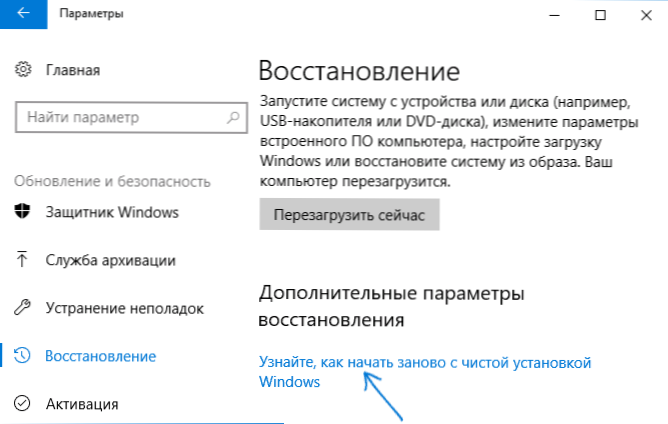
- 1478
- 293
- Alan Lueilwitz
Ranije je web lokacija već objavila upute o povratku sustava u izvorno stanje - automatsko ponovno postavljanje ili resetiranje Windows 10. U nekim slučajevima (kada je OS bio ručno instaliran) ekvivalentno čista instalacija sustava Windows 10 na računalu ili prijenosnom računalu opisanom u njemu. Ali: ako odbacimo Windows 10 na uređaj na kojem je proizvođač preinstalirao sustav, kao rezultat takve ponovne instalacije, dobit ćete sustav u državi u kojem je bio prilikom kupovine - sa svim dodatnim programima, trećim - partyjem antivirusi i druge stvari prema proizvođaču.
U novim verzijama sustava Windows 10, počevši od 1703, pojavila se nova mogućnost resetiranja sustava ("Novo pokretanje", "Početak ponovnog" ili "Start Fresh") s kojom je čista instalacija sustava (i The Najnovija relevantna verzija) - Nakon ponovnog instalacije) Samo oni programi i aplikacije koji su uključeni u originalni OS, kao i pokretači uređaja, i sve nepotrebne, a možda i neke potrebne, programi proizvođača bit će izbrisani (kao i programi koje imate set) ostat će. O tome kako izvesti čistu instalaciju Windows 10 na novi način - dalje u ovom vodiču.
Bilješka: Za računala s HDD -om, takvi Windows 10 ponovno instalacija može zauzeti vrlo dugo, pa ako ručna instalacija sustava i vozača nije problem za vas, preporučujem vam da to učinite. Cm. Također: Instalacija Windows 10 s flash pogona, sve metode oporavka Windows 10.
Pokretanje čiste instalacije Windows 10 (funkcija "Start Again" ili "Novo pokretanje")
Idite na novu funkciju u sustavu Windows 10 mogu biti dva jednostavna načina.
Prvi: Idite na parametre (Win+I tipke) - Ažuriranje i sigurnost - restauracija i ispod jednostavnog resetiranja sustava u izvorno stanje i posebne opcije učitavanja, u "Dodatni parametri oporavka" Kliknite ", saznajte kako započeti Re -Instalacija prozora "(morate potvrditi prijelaz u sigurnosni centar Windows Defender).
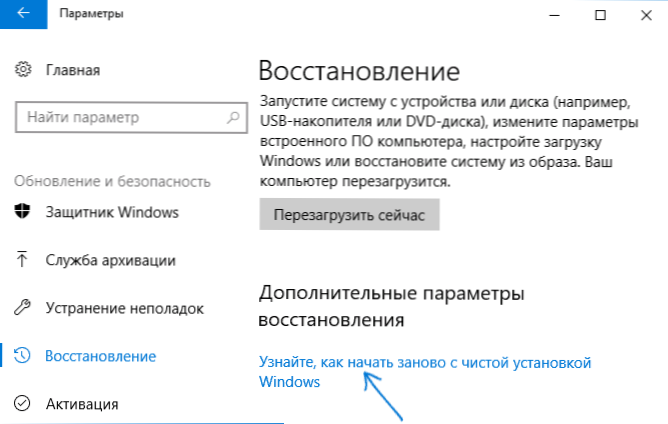
Druga metoda - Otvorite sigurnosni centar Windows Defender (koristeći ikonu u polju obavijesti o traci ili parametrima - UPDATE I SIGURNOST - Windows Defender), idite na odjeljak "Zapošljavanje uređaja", a zatim kliknite "Dodatne informacije u" Novo Pokrenite "Odjeljak (ili" Početak "u starijim verzijama sustava Windows 10).
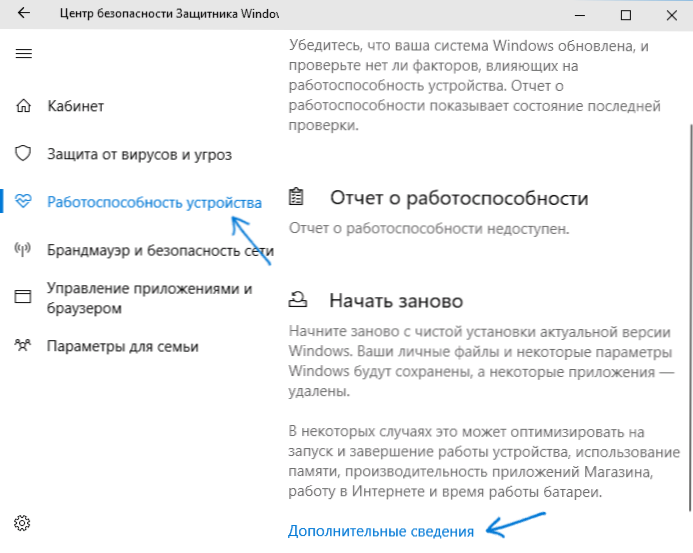
Sljedeći koraci automatske čiste instalacije Windows 10 izgledaju na sljedeći način:
- Kliknite "Početak rada".
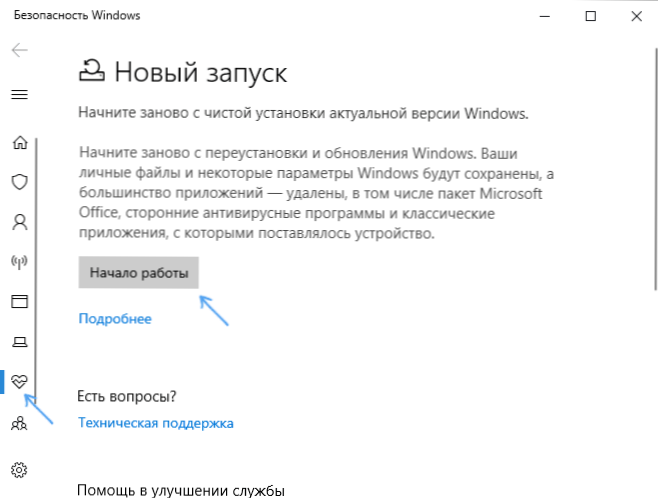
- Pročitajte upozorenje da će se svi programi koji nisu dio Windows 10 prema zadanim postavkama izbrisati s računala (uključujući, na primjer, Microsoft Office, koji također nije dio OS -a) i kliknite "Next".
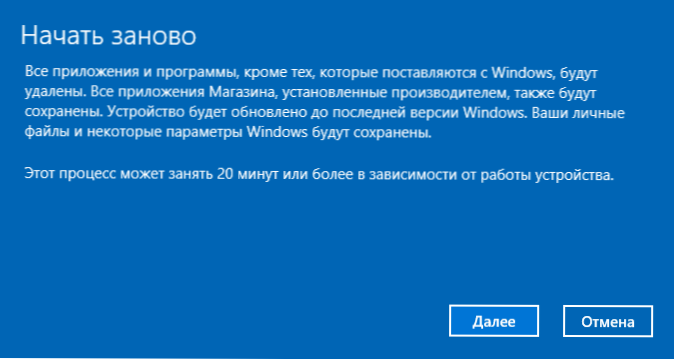
- Vidjet ćete popis aplikacija koje će biti uklonjene s računala. Kliknite "Dalje".

- Ostaje potvrditi početak ponovne instalacije (može potrajati dugo ako se izvodi na prijenosnom računalu ili tabletu, provjerite je li povezana s utičnicom).
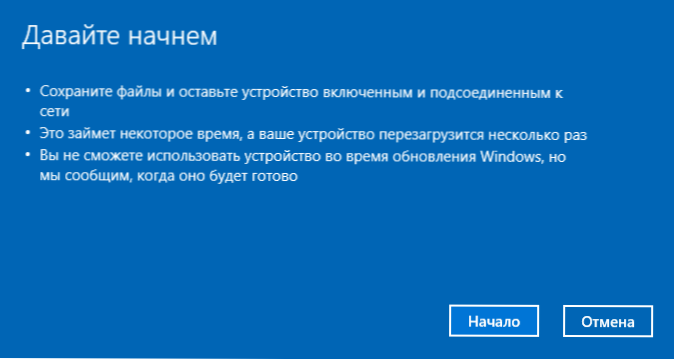
- Pričekajte završetak postupka (računalo ili prijenosno računalo ponovno će se pokrenuti tijekom oporavka).
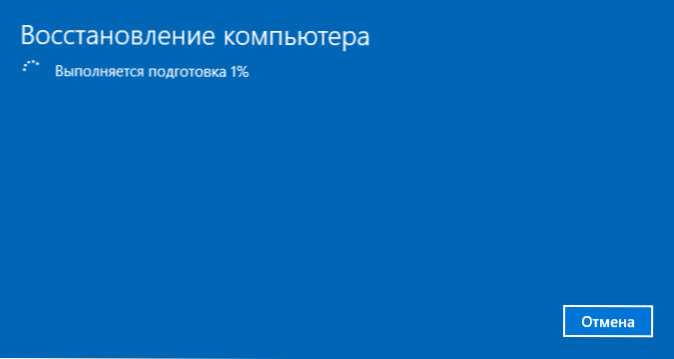
Kada koristim ovu metodu oporavka u mom slučaju (ne najnoviji laptop, već sa SSD -om):
- Cijeli je postupak trajao oko 30 minuta.
- Spremljen je: upravljački programi, vlastite datoteke i mape, korisnici Windows 10 i njihovi parametri.
- Unatoč činjenici da su vozači ostali, uklonjeni su neki istodobni prema proizvođaču, kao rezultat - ne radeći funkcionalne ključeve prijenosnog računala, drugi problem - prilagođavanje svjetline nije djelovalo ni nakon rada FN ključa (fiksirao je od strane Zamjena pokretača monitora s jednog standardnog PNP -a s drugim standardnim PNP -om).
- HTML datoteka s popisom svih udaljenih programa stvara se na radnoj površini.
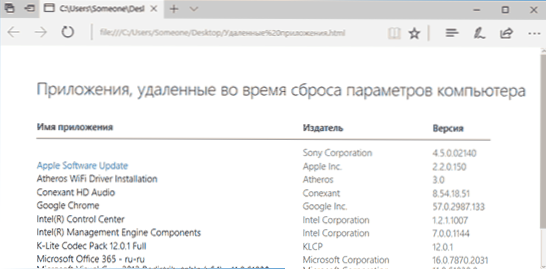
- Računalo ostaje na računalu s prethodnom instalacijom Windows 10 i, ako sve funkcionira i više nije potrebno, preporučujem ga da ga izbrišete, pogledajte. Kako ukloniti mapu sustava Windows.STAR.
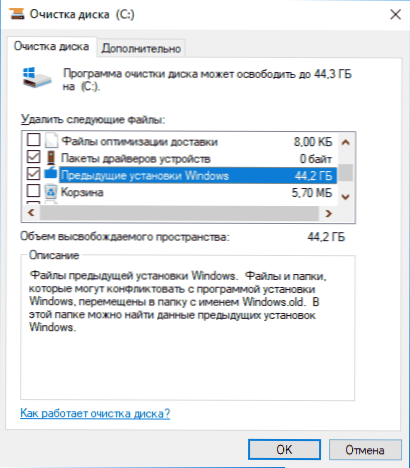
Općenito, sve se ispostavilo da je učinkovito, ali morao sam potrošiti 10-15 minuta na instaliranje potrebnih sistemskih programa od proizvođača prijenosnog računala kako bih vratio dio funkcionalnosti.
dodatne informacije
Za stare verzije Windows 10 (ažuriranje godišnjice), postoji i mogućnost izvršenja takve ponovne instalacije, ali je implementirana u obliku zasebnog uslužnog programa od Microsofta, dostupnog za preuzimanje na službenoj web stranici https: // www.Microsoft.Com/ru-ruftware-preuzimanje/windows10StartFresh/. Uslužni program će raditi za najnovije verzije sustava.
- « Provjera curenja lozinke u Google Chromeu pomoću pregleda lozinke
- Kako promijeniti datoteku hostova »

